win10创建不了局域网解决方案
分类:win10教程 发布时间:2017-06-11 17:59:44
随着网络的频繁使用,微软近日推出Win10系统,有些不少的网友都想要win10系统下载中文来试试win10系统,但是试过win10系统的用户都知道win10总是有一些小问题的存在就比如很多小伙伴想和别人联机玩游戏,但是在win10创建不了局域网,不知道win10局域网怎么创建,如何解决win10创建不了局域网的问题呢?下面就让windows之家小编给大家介绍关于win10创建不了局域网的解决方法吧。
找到桌面左下角windows的图标点击右键
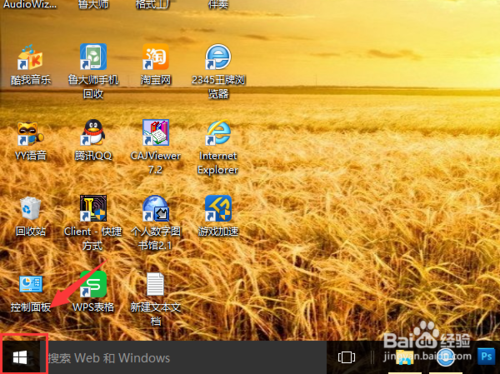
win10创建不了局域网解决方案图1
在弹出的方框中找到命令提示符,打开
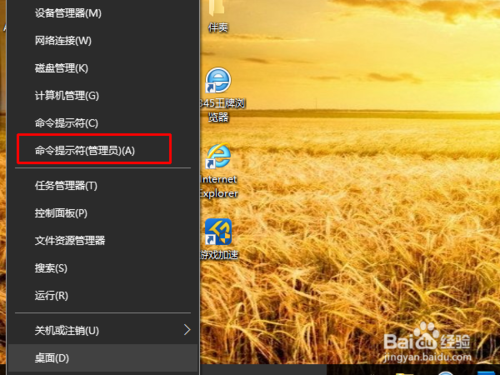
win10创建不了局域网解决方案图2
弹出如图命令框,在里面直接输入netsh wlan set hostednetwork mode=allow ssid=局域网的名字 key=密码
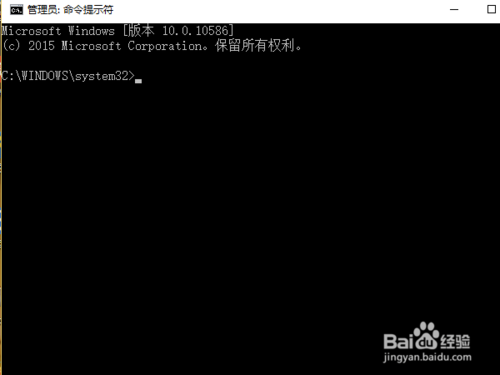
win10创建不了局域网解决方案图3
到这一步别急着回车,在空格输入
netsh wlan start hostednetwork后按回车
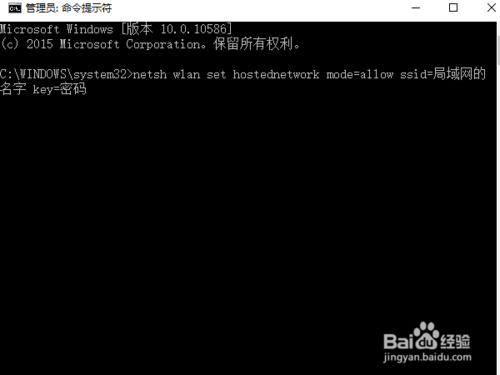
win10创建不了局域网解决方案图4
当提示出现已启动承载网络,才算完成,否则一定是输入错误,直接复制粘贴最好
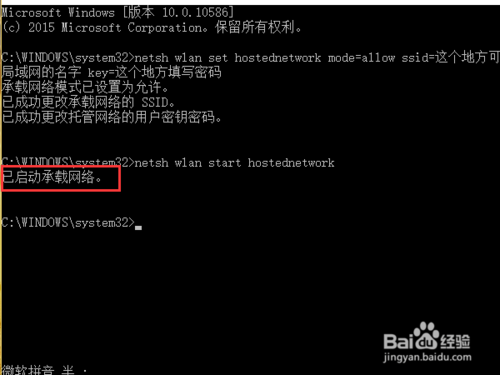
win10创建不了局域网解决方案图5
打开网络连接,发现已经创建好了局域网,等小伙伴的加入吧
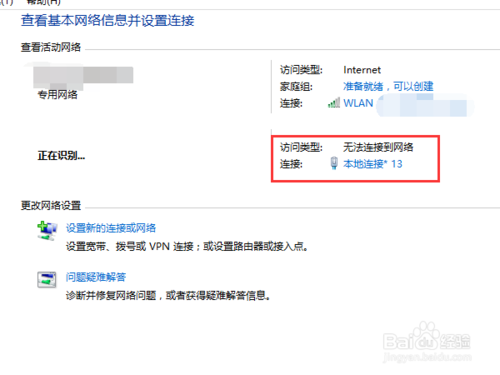
win10创建不了局域网解决方案图6
关于win10创建不了局域网解决方法到这里就全部结束了,相信大家通过上面的win10创建不了局域网解决方法都有一定的了解吧,其实关于win10创建不了局域网解决方案是非常简单的,而且关于希望大家会喜欢这篇关于win10创建不了局域网解决方案的文章,好了,如果想了解更多的资讯敬请关注系统之家官网吧。






 立即下载
立即下载







 魔法猪一健重装系统win10
魔法猪一健重装系统win10
 装机吧重装系统win10
装机吧重装系统win10
 系统之家一键重装
系统之家一键重装
 小白重装win10
小白重装win10
 杜特门窗管家 v1.2.31 官方版 - 专业的门窗管理工具,提升您的家居安全
杜特门窗管家 v1.2.31 官方版 - 专业的门窗管理工具,提升您的家居安全 免费下载DreamPlan(房屋设计软件) v6.80,打造梦想家园
免费下载DreamPlan(房屋设计软件) v6.80,打造梦想家园 全新升级!门窗天使 v2021官方版,保护您的家居安全
全新升级!门窗天使 v2021官方版,保护您的家居安全 创想3D家居设计 v2.0.0全新升级版,打造您的梦想家居
创想3D家居设计 v2.0.0全新升级版,打造您的梦想家居 全新升级!三维家3D云设计软件v2.2.0,打造您的梦想家园!
全新升级!三维家3D云设计软件v2.2.0,打造您的梦想家园! 全新升级!Sweet Home 3D官方版v7.0.2,打造梦想家园的室内装潢设计软件
全新升级!Sweet Home 3D官方版v7.0.2,打造梦想家园的室内装潢设计软件 优化后的标题
优化后的标题 最新版躺平设
最新版躺平设 每平每屋设计
每平每屋设计 [pCon planne
[pCon planne Ehome室内设
Ehome室内设 家居设计软件
家居设计软件 微信公众号
微信公众号

 抖音号
抖音号

 联系我们
联系我们
 常见问题
常见问题



